NVIDIA Graphics sürücüsü, Windows'ta yeniden başlatıldıktan sonra otomatik olarak kaldırılıyor
Bazı PC kullanıcıları, Windows 10 cihazlarını yeniden başlattıktan sonra NVIDIA grafik sürücüsünün(NVIDIA graphics driver) otomatik olarak kaldırıldığı bir sorunu bildirmektedir . Benzer bir sorundan etkileniyorsanız, sorunu başarıyla çözmek için bu gönderide verilen çözümleri deneyebilirsiniz. Bu sorunla karşılaştığınızda NVIDIA Denetim Masasının eksik(NVIDIA Control Panel is missing) olduğunu da fark edebilirsiniz .
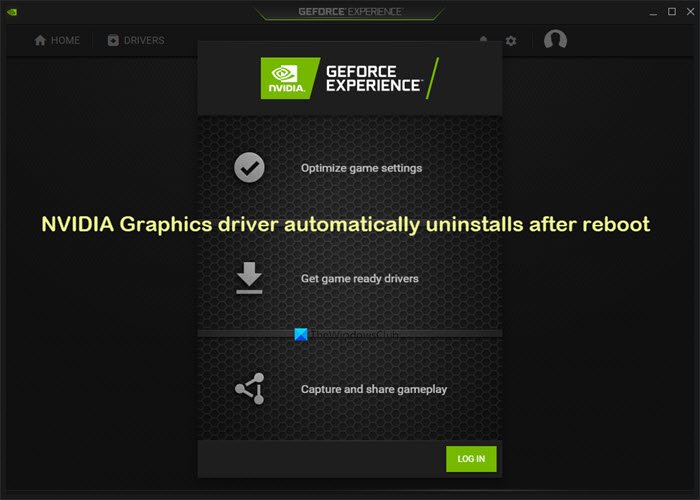
NVIDIA Grafik(NVIDIA Graphics) sürücüsü, yeniden başlatmanın ardından otomatik olarak kaldırılıyor
NVIDIA grafik sürücüsü , Windows 11/10 cihazınızda yeniden başlattıktan sonra otomatik olarak kaldırılırsa, sorunu çözmek için aşağıdaki talimatlarımızı dikkatlice izleyin.
Öncelikle NVIDIA grafik sürücüsünü (download the NVIDIA graphics driver)NVIDIA web sitesinden masaüstünüze indirin.
Ardından, internetinizi geçici olarak devre dışı bırakın. Windows 10 cihazınızda Uçak turning on Airplane/Flight Mode bunu kolayca yapabilirsiniz . İnterneti devre dışı bırakmanızın nedeni, eski NVIDIA sürücünüzü kaldırdığınız anda Windows'un(Windows) onu otomatik olarak yeniden kuracağı ve en yeni grafik sürücüsünün temiz bir kurulumunu istediğiniz için bunun olmasını önlememiz gerektiğidir.
Şimdi, grafik sürücüsünü Aygıt Yöneticisi aracılığıyla kaldırın veya daha iyisi yine de Display Driver Uninstaller'ı(Display Driver Uninstaller) kullanın .
Şimdi Denetim Masası(open Control Panel) > Programlar ve Özellikler'i açın.
(Uninstall every entry)Adında NVIDIA'nın bahsettiği her girişi kaldırın .
İşiniz bittiğinde Kontrol Panelinden çıkın.
Ardından, Görev Yöneticisi'ni açın ve hiçbir (open Task Manager)NVIDIA işleminin(NVIDIA) çalışmadığından emin olun .
Görev Yöneticisi'nde (Task Manager)NVIDIA çalışan tüm işlemleri(killing all NVIDIA running processes) (varsa) öldürdükten sonra bilgisayarınızı yeniden başlatın.
Önyüklemede, daha önce indirdiğiniz yeni sürücüyü bulun.
Sürücü yükleyiciyi çalıştırın ve Özel Yükleme'yi seçin.(Custom Install.)
GPU Sürücüsü, (GPU Driver,) PhysX ve GeForce Experience'ı(GeForce Experience) seçin .
Sihirbazın altındaki Temiz Kurulum'u(Clean Install) seçin .
Herhangi bir istem alırsanız, atla veya yoksay'ı tıklayın ve kurulumu çalıştırın.
Sürücü kurulumu başarıyla tamamlandıktan sonra Flight mode'u kapatın ve bilgisayarınızı yeniden başlatın. Bilgisayar açılmalı ve grafik sürücüsü kaldırılmayacak.
Doğru grafik sürücüsü sürümüne sahip olup olmadığınızı kontrol etmek için masaüstüne sağ tıklayın ve NVIDIA Denetim Masası'na(NVIDIA Control Panel) tıklayın , sürücü sürümü listelenecektir.
That’s it!
GPU sürücünüzü(update your GPU driver) her güncellediğinizde ve Windows 10 yeniden başlatıldıktan sonra kaldırma işlemini deneyimlediğinizde bu rutini kullanın .
Related posts
Surface Book NVIDIA Graphics Card algılamıyor
AMD or NVIDIA Graphics Card Windows 11/10'da tespit edilmedi
Fix NVIDIA GeForce Experience error code 0x0001
NVIDIA Control Panel Access reddedildi - ayarları uygulanmayacak
GPU Shark, NVIDIA and AMD GPU Cards'inizin izlenmesini kolaylaştırır
Graphics Tools Windows 11/10'te Nasıl Kurulur
NVIDIA Control Panel Windows 10'de açılmayan NVIDIA Control Panel nasıl düzeltilir
NVIDIA Installer, Windows 11/10 üzerinde devam edemez
Nvidia Reflex Nedir ve Etkinleştirmeniz Gerekir mi?
Fix NVIDIA Control Panel Missing içinde Windows 10
Bu uygulama açılamaz - Intel Graphics Command Center
[Çözüldü] NVIDIA Installer hataya devam edemez
En İyi Performans için NVIDIA Sürücüleri Nasıl Güncellenir
Windows 10'da NVIDIA Installer Başarısız Hatası [ÇÖZÜLDÜ]
Windows 10'de Fix NVIDIA Drivers Constantly Crash
Nasıl yeniden başlatma Graphics Driver içinde Windows 10
Fix NVIDIA Yüksek Çözünürlüklü Ses Yanılmıyor Hatalı
NVIDIA ShadowPlay Kayıt Yapmıyor Nasıl Onarılır
Moonlight bir Açık Source NVIDIA GameStream client olduğunu
En iyi Graphics ve Xbox One için Visual Settings
